Неприходящие уведомления от Ватсапа - распространенная проблема, которая раздражает миллионы пользователей по всему миру. В этой статье мы разберемся, почему не приходят push-уведомления от самого популярного мессенджера и как можно решить эту напасть минимальными усилиями.
1. Почему важно получать уведомления от Ватсапа
Ватсап давно стал неотъемлемой частью повседневной жизни для миллионов людей. Согласно статистике, в 2022 году число активных пользователей Ватсапа в мире превысило 2 миллиарда человек. Ежедневно через этот мессенджер отправляется более 100 миллиардов сообщений и совершается более 2 миллиардов минут голосовых и видеозвонков.
Уведомления в Ватсапе позволяют мгновенно узнавать о новых входящих сообщениях и не пропускать важные обновления от близких людей. Без уведомлений вы рискуете упустить срочное сообщение о работе или личной встрече, новости от родных и друзей. В некоторых ситуациях оперативное получение уведомления может иметь критическое значение.
Например, представьте, что вам нужно срочно забрать ребенка из школы, потому что он заболел. Учитель или воспитатель может прислать уведомление об этом в Ватсапе. Без мгновенного оповещения вы рискуете оставить ребенка одного в такой ситуации.
Другой пример: вы ожидаете важный документ от коллеги по работе. Он сообщит о готовности через Ватсап. Если упустите уведомление, то можете задержаться с работой и подвести сроки проекта.
2. Главные причины, по которым уведомления Ватсапа не приходят
К сожалению, доставка уведомлений в Ватсапе может по разным причинам нарушаться. Давайте разберем основные факторы, из-за которых пользователи жалуются на неприходящие оповещения.
Отключение уведомлений в настройках телефона
Самая распространенная причина - случайное или намеренное отключение уведомлений Ватсапа в настройках операционной системы телефона. Многие пользователи ограничивают назойливые оповещения от неиспользуемых приложений и забывают включить их обратно для Ватсапа.

Запрет Ватсапа на работу в фоновом режиме
Еще одна распространенная проблема - когда операционная система смартфона запрещает Ватсапу работать в фоновом режиме. Тогда мессенджер не может проверять наличие новых сообщений и отправлять push-уведомления.
Включенные режимы энергосбережения или "Не беспокоить"
Часто уведомления Ватсапа блокируются из-за активных режимов энергосбережения, таких как "Режим сна", "Режим полета" или "Не беспокоить". В таких режимах все оповещения отключаются, чтобы не расходовать заряд батареи.
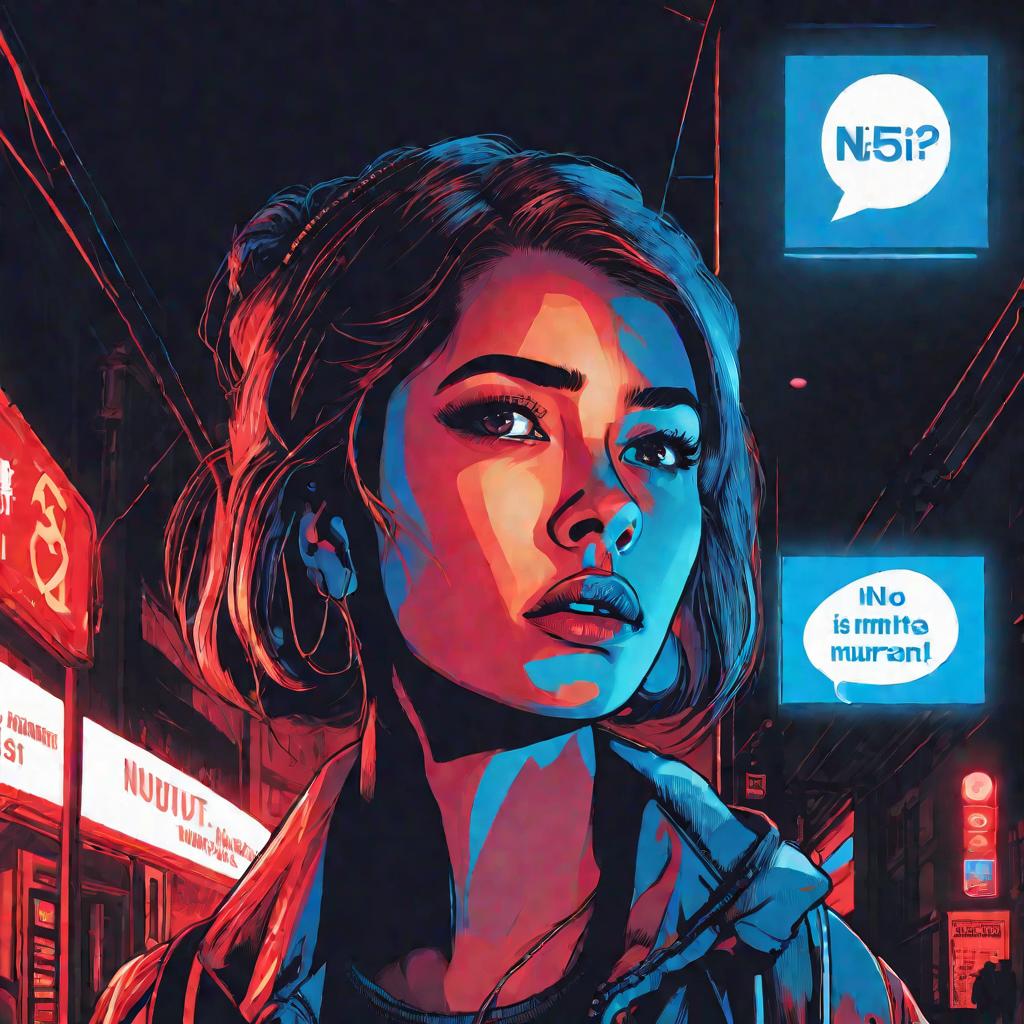
Проблемы оптимизации работы приложений сторонними утилитами
Некоторые приложения для "чистки" и оптимизации работы смартфона также могут блокировать уведомления. Они ограничивают фоновую активность других приложений, в том числе и Ватсапа.
Некорректная работа операционной системы телефона
Иногда виноваты проблемы в работе самой операционной системы телефона - сбои после обновлений, недостаток памяти, высокая загрузка процессора и т.д. Из-за этого могут теряться push-уведомления от Ватсапа и других приложений.
Сбои в работе самого приложения Ватсап
Неполадки бывают и "по вине" самого Ватсапа - после неудачных обновлений, сбоев в работе приложения. Например, известно, что после обновления до Ватсапа версии 2.22.8.79 у многих пользователей пропали уведомления.
3. Пошаговая проверка настроек Ватсапа и смартфона
Чтобы разобраться, почему не приходят уведомления в Ватсапе, нужно выполнить пошаговую проверку настроек как самого мессенджера, так и смартфона. Давайте последовательно разберем нужные шаги.
Проверка включения уведомлений в настройках Ватсапа
Прежде всего, убедитесь, что уведомления включены в самом приложении Ватсап:
- Откройте приложение Ватсап на смартфоне
- Перейдите в раздел Настройки (иконка с тремя точками или шестеренка)
- Выберите пункт меню Уведомления
- Убедитесь, что переключатель в самом верху включен (зеленый цвет)
Разбор всех необходимых переключателей уведомлений
Также в этом разделе настроек нужно проверить другие важные параметры:
- Включены ли звуковые сигналы для уведомлений
- Стоят ли галочки напротив пунктов "Высокий приоритет" и "Показывать предварительный просмотр"
- Не отключены ли звуковые сигналы для отдельных чатов и групп
Поиск чатов и групп, где уведомления отключены
Отдельно стоит проверить настройки каждого чата или группы на предмет отключения звука уведомлений. Для этого:
- Зайдите в нужный чат или группу
- Нажмите иконку с тремя точками в правом верхнем углу
- Проверьте, что пункт "Отключить звук" не активирован (не должно быть галочки)
Проверка разрешений приложения Ватсап в настройках телефона
Далее нужно убедиться, что приложению Ватсап предоставлены все нужные разрешения в настройках смартфона:
- Перейдите в раздел "Приложения" на телефоне
- Найдите приложение Ватсап в списке
- Проверьте наличие разрешений на доступ к Уведомлениям и Звуку
- При необходимости включите их
Доступ Ватсапа к уведомлениям и звуку должен быть включен
Очень важно, чтобы доступ Ватсапа к показу уведомлений и воспроизведению звуков был разрешен на уровне операционной системы. Иначе мессенджер не сможет корректно оповещать о новых событиях.
Отключение блокировок и ограничений для Ватсапа
Также в настройках смартфона нужно проверить, что Ватсап не попал в какие-либо черные списки приложений с ограничением фоновой активности. Это часто случается на Xiaomi с функцией "Управление приложениями".
Для снятия ограничений:
- Зайдите в соответствующий раздел настроек телефона
- Найдите Ватсап в списке приложений
- Уберите любые ограничения его фоновой активности
- Разрешите автозапуск Ватсапа
Разрешение работы Ватсапа в фоновом режиме
Очень важный момент - в настройках телефона Ватсапу должна быть разрешена работа в фоновом режиме. Иначе он не сможет получать уведомления о новых сообщениях.
Чаще всего эта функция называется "Разрешить работу в фоне", "Без ограничений", "Автозапуск". Обязательно включите ее для Ватсапа, если она доступна на вашем смартфоне.
Включение автозапуска Ватсапа после перезагрузки телефона
На некоторых моделях смартфонов бывает полезно вручную включить автозапуск Ватсапа после загрузки системы. Это поможет мессенджеру корректно восстанавливать работу в фоновом режиме.
Чтобы включить эту функцию:
- Зайдите в раздел "Приложения" на телефоне
- Выберите Ватсап
- Включите опцию "Автозапуск" или "Запуск при загрузке"
После всех этих шагов уведомления Ватсапа должны заработать снова. Если нет - переходим к дополнительным способам решения проблемы.
4. Дополнительные настройки для стабильной доставки уведомлений
Если standard проверка настроек не помогла, стоит попробовать более глубокие способы решения проблемы с уведомлениями Ватсапа. Рассмотрим их.
Проверка подключения к интернету и мобильной сети
Ватсап не сможет проверять наличие новых сообщений и отправлять уведомления без стабильного интернет-соединения. Убедитесь, что на вашем смартфоне есть хороший прием WiFi или мобильных данных. При необходимости перезагрузите роутер или выйдите на улицу для
Отключение режимов энергосбережения и "Не беспокоить"
Режимы энергосбережения и "Не беспокоить" часто блокируют уведомления от Ватсапа и других приложений. Убедитесь, что они отключены:
- Перейдите в настройки телефона
- Отключите любые активные режимы экономии батареи
- Также выключите опцию "Не беспокоить", если она включена
Удаление приложений-оптимизаторов работы смартфона
Некоторые приложения для "чистки" и оптимизации работы Android могут overblock уведомления. Удалите подобные приложения, если они установлены.
Перезагрузка смартфона и приложения Ватсап
Иногда перезагрузка телефона и самого Ватсапа помогает восстановить нормальную доставку уведомлений. Просто выключите и снова включите смартфон, а также перезапустите приложение Ватсап.
Сброс настроек операционной системы телефона
Если проблема очень серьезная, может помочь полный сброс настроек ОС смартфона к заводским установкам. Но перед этим обязательно сделайте бэкап важных данных.
Обновление ПО смартфона и приложения Ватсап
И наконец, убедитесь, что на вашем устройстве установлены последние обновления ПО и самого Ватсапа. Устаревшие версии часто конфликтуют с системой и теряют уведомления.
5. Особенности настройки уведомлений на iOS и Android
Процесс настройки уведомлений в Ватсапе на платформах iOS и Android имеет некоторые отличия. Давайте рассмотрим специфику для каждой ОС.
Включение уведомлений в настройках iOS
На iPhone уведомления Ватсапа включаются в разделе Настройки - Уведомления. Там нужно убедиться, что для Ватсапа включены оповещения в центре уведомлений и на экране блокировки.
Проверка настроек звука уведомлений на iOS
В iOS звук уведомлений Ватсапа настраивается отдельно от самих оповещений. Зайдите в Настройки - Звуки - Звуки и вибрация и проверьте параметры.
Особенности разрешений для Ватсапа в iOS
На iPhone приложения не запрашивают отдельных разрешений на доступ к функциям. Достаточно включить уведомления в настройках.
Выход из всех сессий Ватсап на iOS
Чтобы уведомления приходили на iPhone, а не на другие подключенные устройства, зайдите в Ватсап - Настройки - WhatsApp Web/Десктоп и нажмите "Выход со всех устройств".
6. Как решить проблему уведомлений Ватсапа на Android
На смартфонах и планшетах Android процесс настройки уведомлений Ватсапа имеет свои нюансы.
Предоставление разрешений приложениям
В Android приложения запрашивают отдельные разрешения на доступ к функциям смартфона – уведомлениям, камере, контактам и т.д. Убедитесь, что у Ватсапа есть доступ к уведомлениям и звуку.
Отключение батарейных ограничений
Многие производители Android добавляют функцию ограничения фоновой активности приложений. Убедитесь, что для Ватсапа такие ограничения отключены.
Проверка автозапуска приложения
На Android стоит убедиться, что для Ватсапа включен автозапуск после перезагрузки устройства. Это поможет нормализовать работу уведомлений.
Выход из учетных записей Ватсап
Чтобы уведомления приходили на Android-смартфон, а не планшет, зайдите в Ватсап - Еще - WhatsApp Web и нажмите "Выход со всех устройств".
7. Как отладить уведомления Ватсапа на Huawei и Xiaomi
Смартфоны Huawei и Xiaomi имеют дополнительные настройки, влияющие на работу уведомлений Ватсапа.
Отключение режимов экономии трафика
На Xiaomi и Huawei по умолчанию включены режимы, ограничивающие расход трафика фоновыми приложениями. Это может блокировать уведомления Ватсапа. Отключите такие режимы в настройках.
Добавление Ватсапа в белый список приложений
Чтобы Ватсап не попадал под ограничения фоновой активности, добавьте его в белый список разрешенных приложений на Huawei/Xiaomi.
Проверка режима автозапуска
Убедитесь, что на Huawei/Xiaomi для Ватсапа включен автозапуск после перезагрузки устройства. Это поможет стабилизировать работу уведомлений.


























